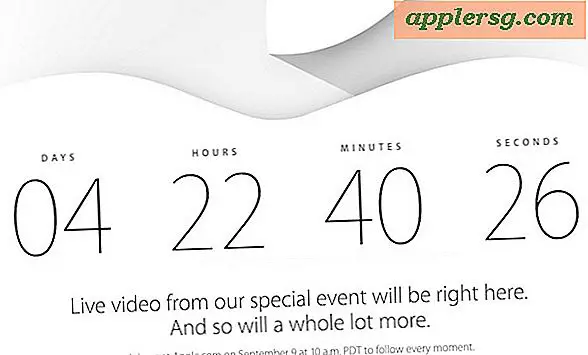Hur man konverterar skannade dokument till PDF-filer
Omvandla skannade dokument till PDF blir det lättare att läsa dem; du kan bläddra igenom dokumentet istället för att öppna varje bildfil separat. Du kan konvertera bilder till PDF med speciell skanning till PDF-programvara eller helt enkelt med guiden för fotoutskrift på Windows-datorer. Tänk på att medan konvertering av skannade dokument till PDF bevarar originalets utseende och formatering, så kan du inte söka eller kopiera text. För detta behöver du OCR-programvara (optisk teckenigenkänning).
Konvertera skanningar eller JPEG-bilder till PDF
Steg 1
Ladda ner och öppna STP (Scan to PDF), en gratis programvara för att konvertera skanningar och JPEG-bildfiler till PDF. (Det finns också flera ganska dyra program som används för detta ändamål, inklusive Adobe Acrobat.)
Steg 2
Skanna ditt dokument med STP, eller konvertera tidigare skannade bilder till JPEG-format. Du kan göra detta genom att öppna bilderna i valfri fotoredigeringsprogramvara, gå till "Arkiv-> Spara som" och ändra filformatet till ".jpg" i rullgardinsmenyn.
Klicka på "Skapa PDF" för att skapa en PDF från dina skannade bilder, eller klicka på "JPEG (er) till PDF" och bläddra och välj sidorna i ditt dokument i ordning för tidigare skannade bilder. Du kan justera bildens kvalitet till PDF-konvertering genom att skjuta markören under "JPEG-kvalitet" till vänster och höger.
Konvertera tidigare skannade bilder till PDF
Steg 1
Ladda ner och installera en gratis utskrift till PDF-program, till exempel PrimoPDF. Detta gör att du kan skriva ut bilder till PDF utan att först behöva konvertera alla dina skanningar till JPEG-format.
Steg 2
Flytta alla sidor i det skannade dokumentet till en specifik mapp. Se till att filnamnen är i ordning. till exempel heter sidan ett "001.PNG", sida två, "002.PNG" och så vidare. Detta säkerställer att sidorna är i ordning när du skriver ut ditt dokument.
Steg 3
Högerklicka på den första bilden i mappen och välj "Skriv ut" för att visa guiden för fotoutskrift. Klicka på "Nästa". Markera alla bilder i mappen och klicka sedan på "Nästa" igen.
Steg 4
Välj "Helsidesfaxutskrift (centrerad och roterad)" så att din text inte blir förvrängd. klicka på "Nästa".
Steg 5
Välj "PrimoPDF" under "Skrivare", klicka sedan på "Nästa" och slutligen "Slutför".
Ändra filnamnet och målmappen genom att klicka på "..." i PrimoPDF-fönstret som dyker upp. Se till att formatet är inställt på "ebook" eller att PrimoPDF inte skapar en PDF med flera sidor. Klicka på "OK" för att spara filen som en PDF.